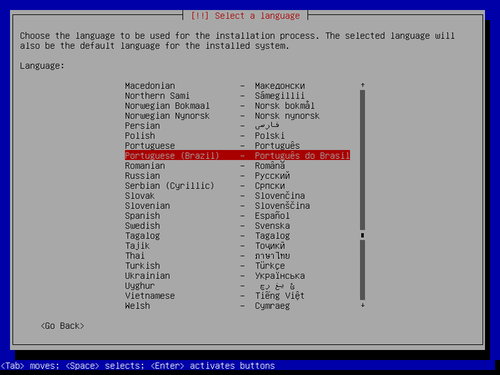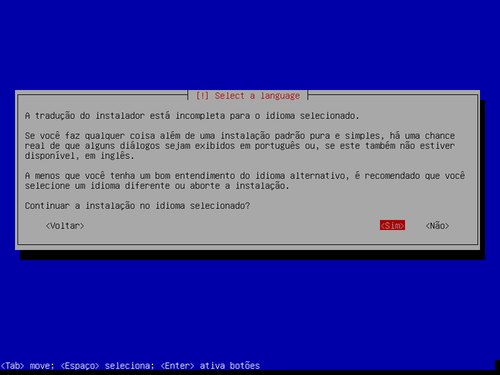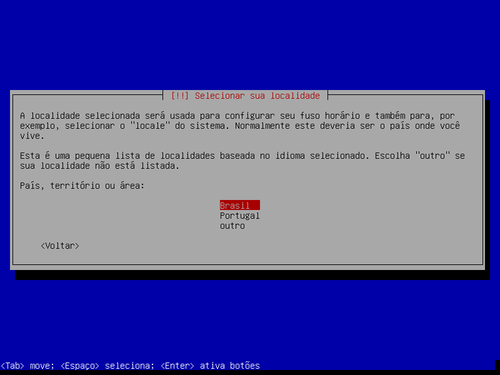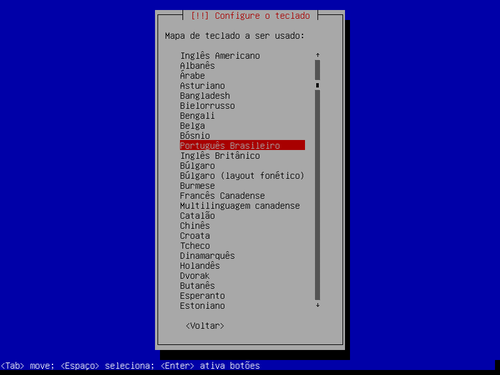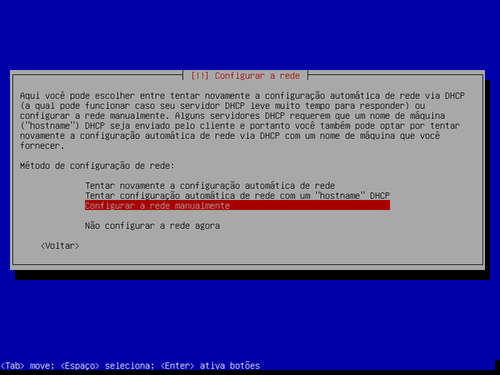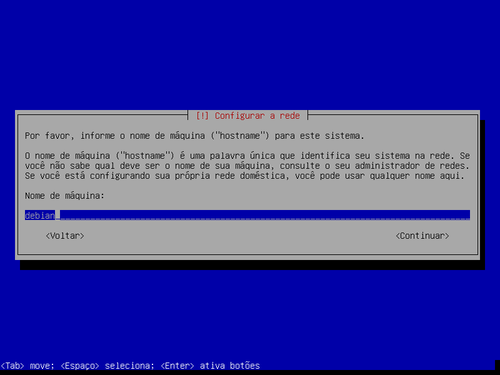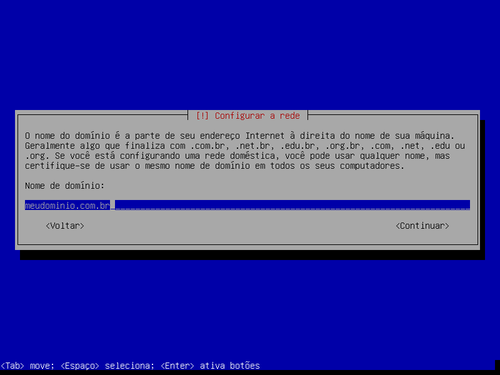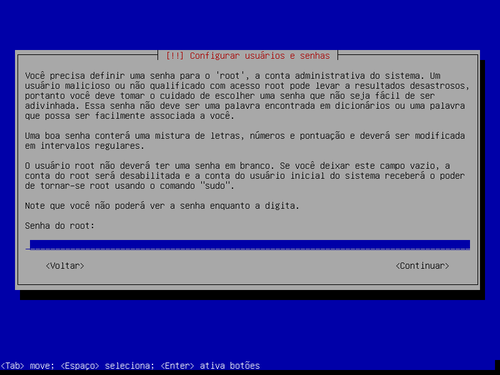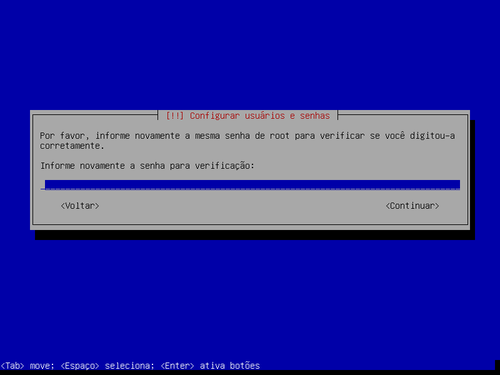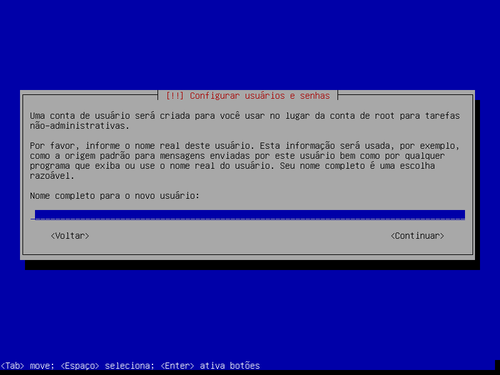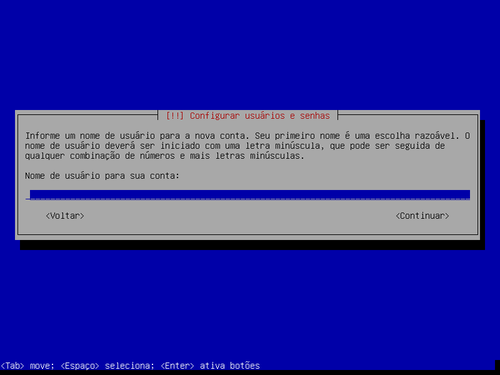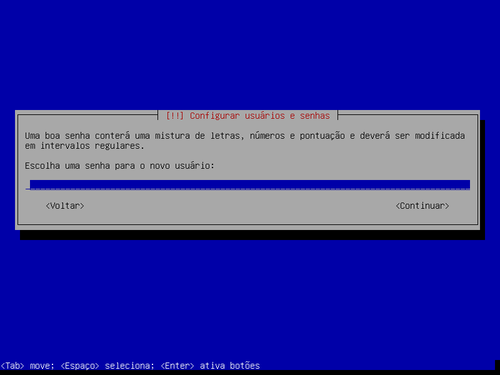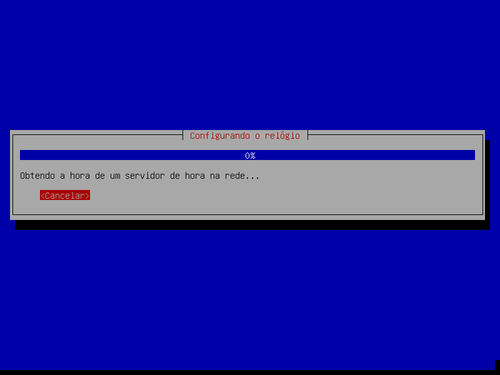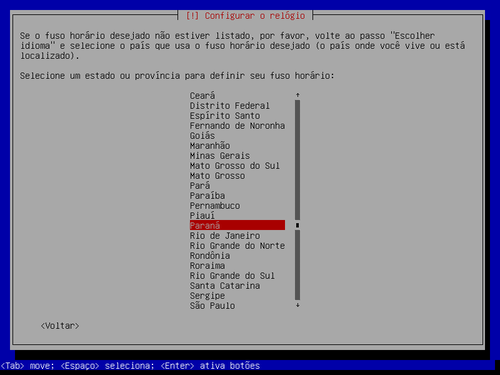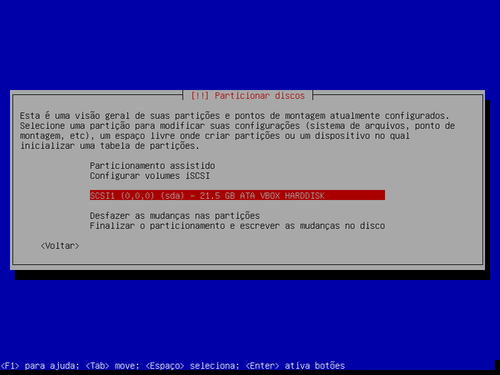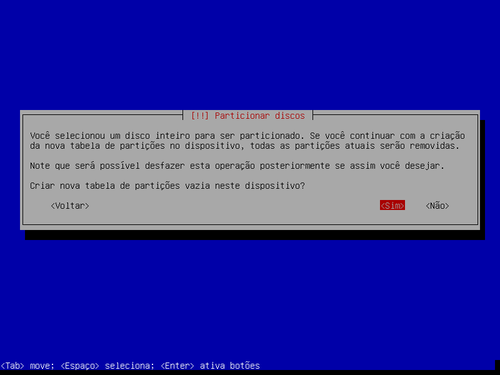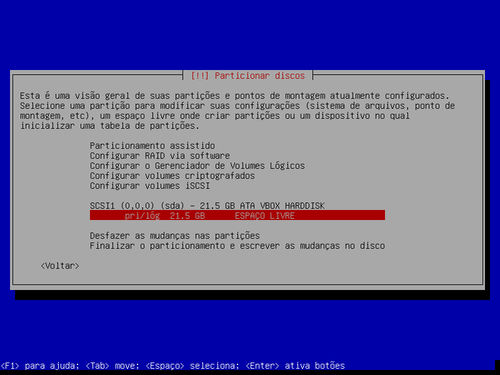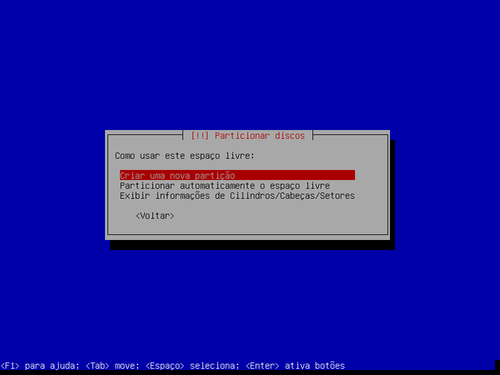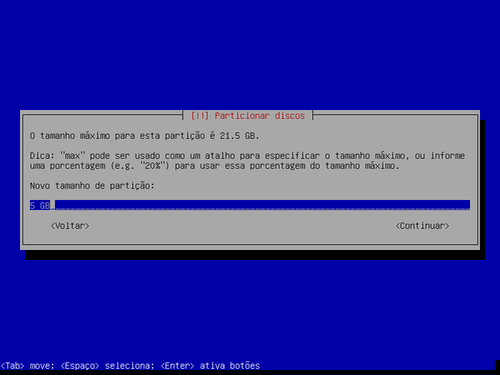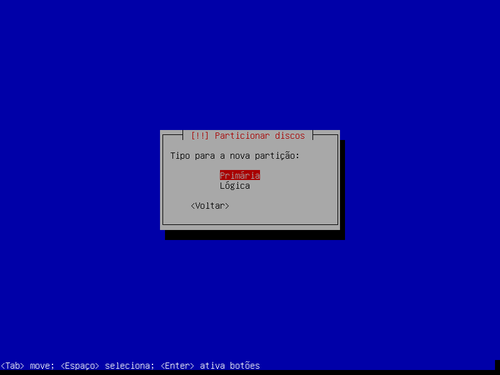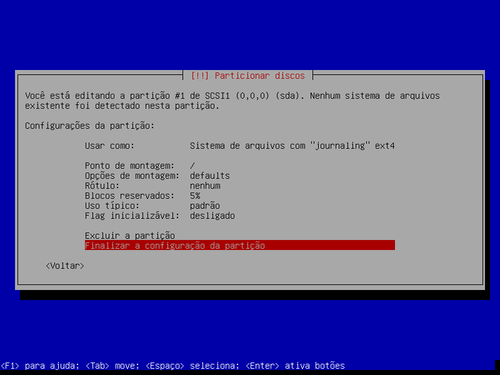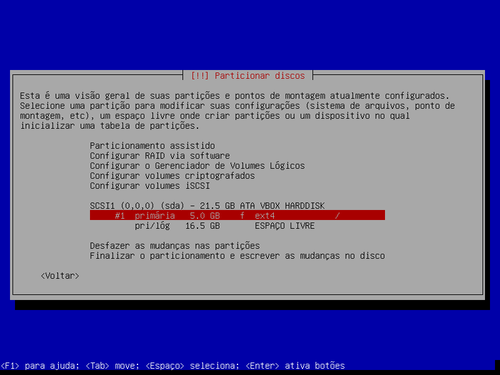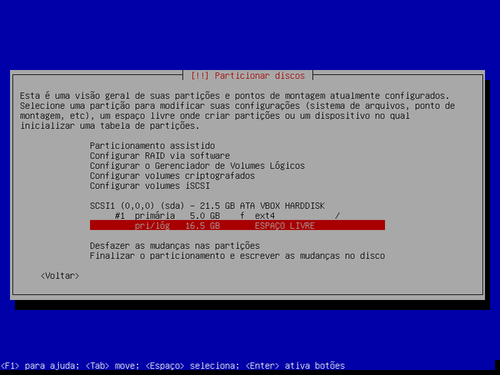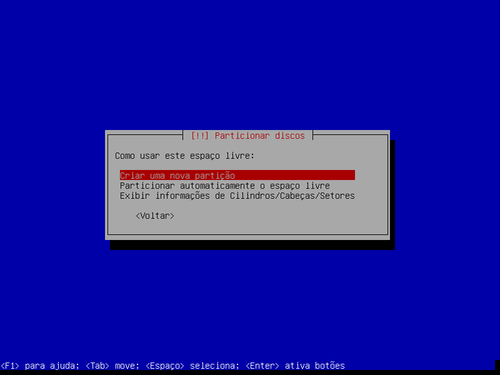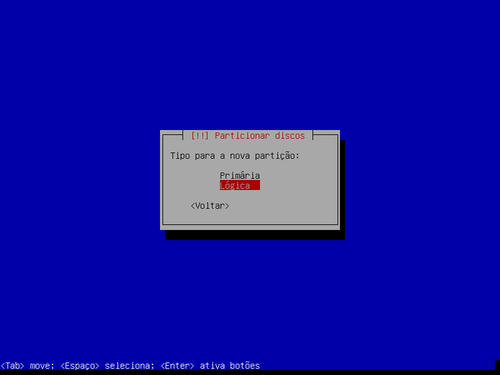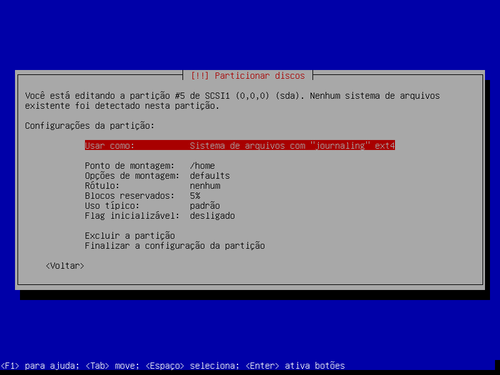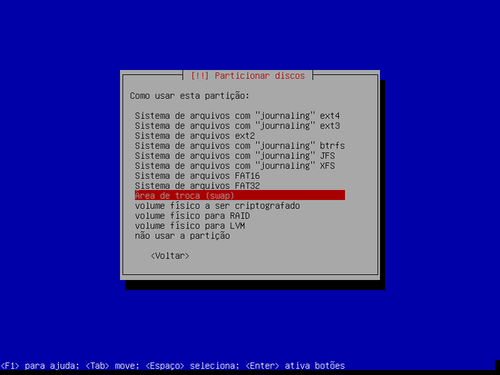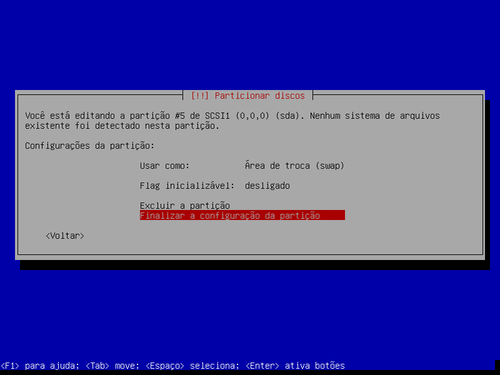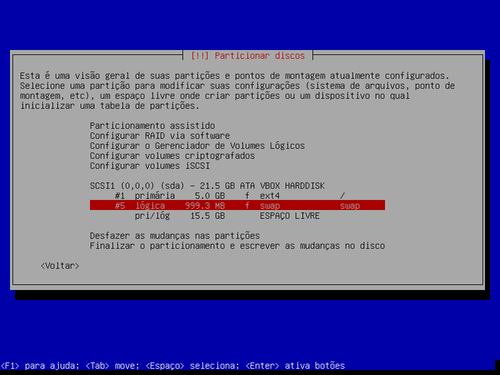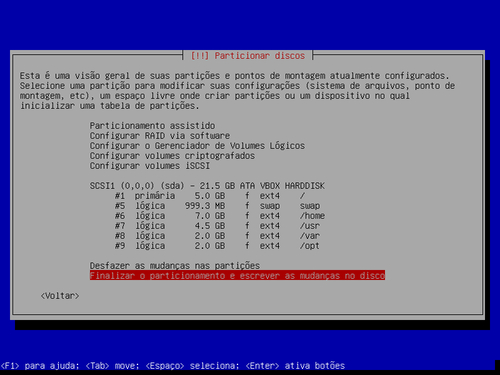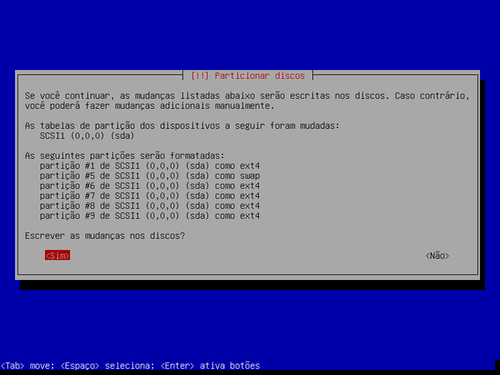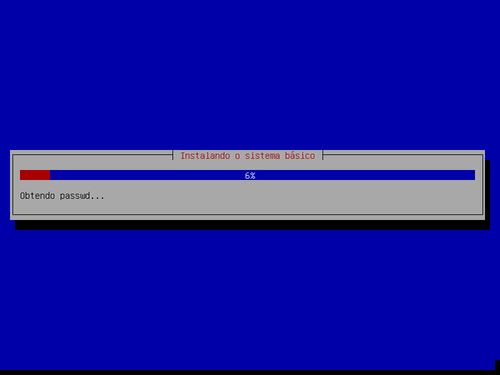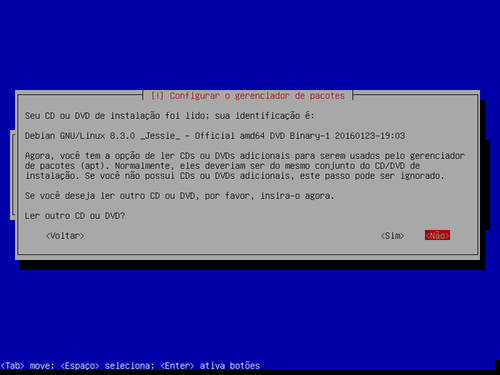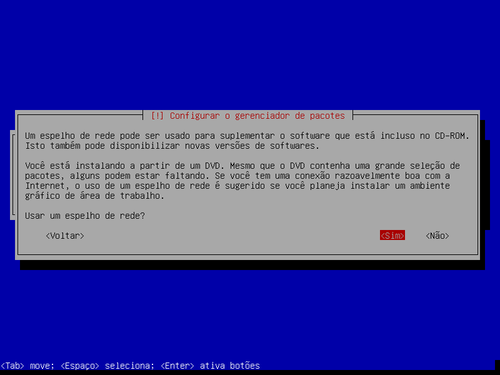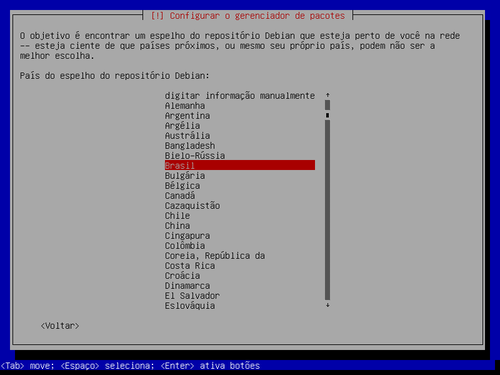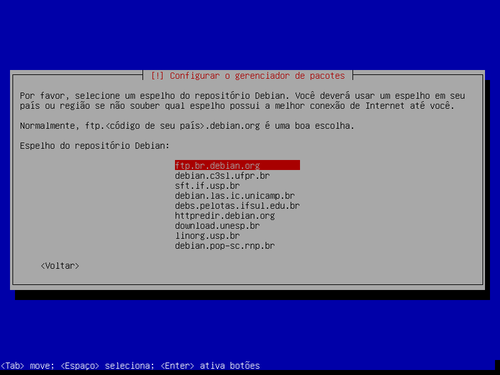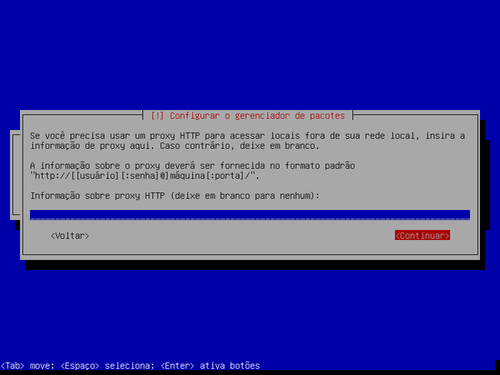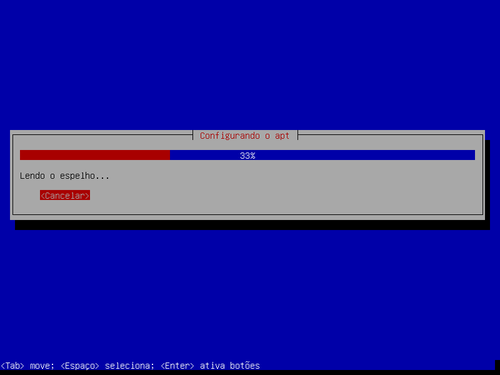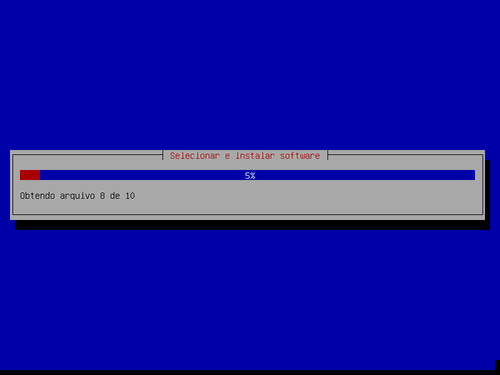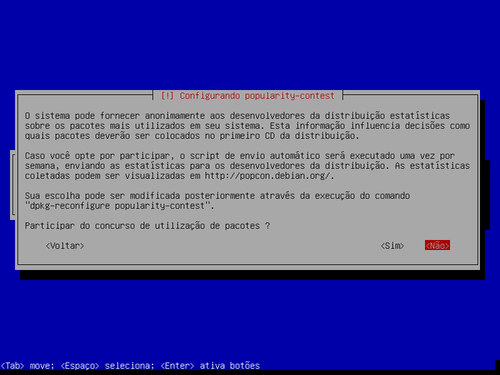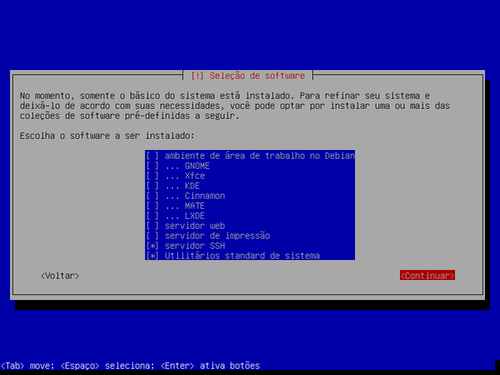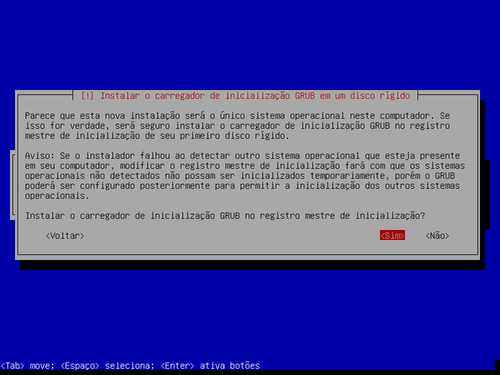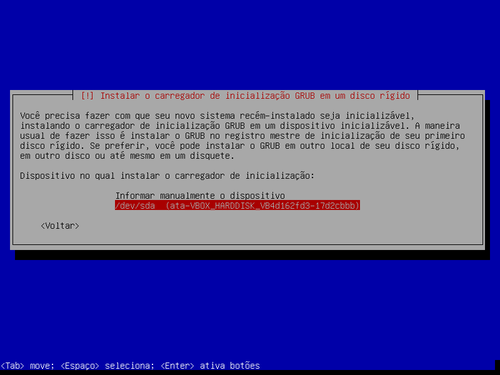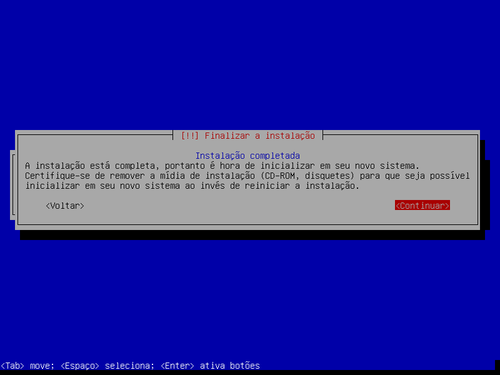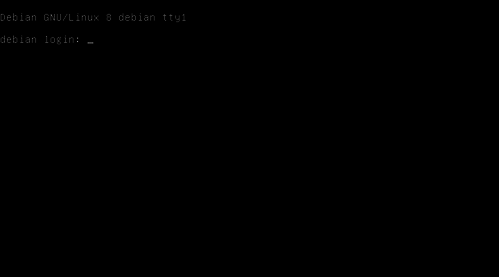Instalando o Debian 8.3 - Instalação em Modo Texto para uso em Servidores
Esse artigo é voltado para quem quer utilizar o Debian para uso como servidor sem instalação da interface gráfica, de um modo fácil, exemplificado e passo a passo para iniciantes.
[ Hits: 21.071 ]
Por: Jefferson Pereira em 02/03/2016
Instalando Debian 8.3 Jessie
Vamos então por etapas!
Primeiramente vamos baixar a versão estável da distribuição Debian, que no caso é a versão 8.3 Jessie.
Faça o download no site do desenvolvedor:
Nesse cenário estou utilizando a versão 64 bits (amd64) pois estou usando um processador Intel I7 compatível com a arquitetura 64 que possibilita também um melhor gerenciamento da memória acima de 8GB e também a versão em DVD para agilizar o processo de instalação sem que o sistema fique baixando arquivos de dependência pela internet enquanto o sistema está sendo instalado. Simplificando agiliza a instalação em menor tempo.
Iniciando a Instalação do Sistema Operacional
Depois de baixar e gravar a ISO do DVD é hora iniciar a instalação, então configure sua máquina para dar BOOT pela unidade de DVD, na sequência será exibida a tela abaixo:Configuração de Idioma
Vamos selecionar "Install" e em seguida o sistema irá fazer várias solicitações de configurações, sendo a primeira o seu idioma de preferência. No meu caso coloquei Portuguese (Brazil) - Português do Brasil. Selecione o idioma desejado e aperte ENTER para dar continuidade, outra tela será exibida pedindo a confirmação do idioma, basta confirmar e seguir.Configurações de Localidade e Teclado
Em seguida a confirmação da Localidade que será solicitado o País. A Configuração do idioma do teclado que é apenas no layout de teclas normalmente padrão QUERTY:Configurações de Rede
Após essa etapa o sistema vai iniciar o processo de configuração automática de rede (DHCP), você pode deixar que a instalação pegue automaticamente as configurações da rede, ou selecionar CANCELAR e configurar manualmente. Nesse artigo vou deixar as configurações da rede automática em modo DHCP, mas você pode configurar manualmente digitando o IP da sua rede local, DNS, e as configurações de GATEWAY. Após essa etapa vem a configuração do nome da máquina na rede, esse nome será utilizado para identificar a sua máquina, e o samba quando instalado. Depois é necessário colocar o seu domínio, nesse caso usei um fictício (meudominio.com.br)Configurar Usuário e Senha
Nessa etapa é vital a configuração do usuário (root) que será o administrador do sistema. Importante utilizar uma boa senha que utilize um conjunto de números letras maiúscula e minúsculas e caracteres especiais. Repita novamente a senha digitada anteriormente. Agora é a hora de adicionar o usuário local que será utilizado para configurações na máquina ou acesso externo por SSH ou outros aplicativos. Digite seu nome Completo e vá em CONTINUAR. Ele irá solicitar agora o nome do usuário, pode utilizar seu primeiro nome ou abreviar por exemplo (jeffersonpsilva), mas lembrando que a letra inicial é obrigatoriamente minúscula. Digite uma senha: Confirme sua senha:Configuração do Relógio
O sistema vai tentar obter a hora de um servidor NTP na rede, caso não encontre ele aí solicitar a configuração manual. Vamos fazer a configuração do relógio para definir o fuso horário, escolha seu estado e selecione CONTINUAR. Uma dica é instalar o servidor NTP e configura-lo para sempre buscar a hora certa no Observatório Nacional (http://pcdsh01.on.br/).Particionador de Disco
Nessa etapa vamos para uma parte bem interessante e importante dessa instalação que é a configuração de particionamento para o armazenamento de dados no disco. A imagem acima mostra 4 níveis de particionamento, sendo 3 assistido e 1 manual, o particionamento assistido usando o disco inteiro, é raramente usado, somente mesmo por iniciantes ou a nível de teste, pois em caso de alguma falha de partição a chance de recuperação de dados é dificultada. Recomento utilizar o particionamento manual.Então vamos a configuração do particionamento, nesse exemplo estou utilizando uma máquina virtual para demonstração com um disco de 20GB (SDA) o SDA significa que estou utilizando um HD sata e apenas 1 disco, caso tivesse mais disco provavelmente iria aparecer o (SDB). Iremos selecionar o SCSI1 (0,0,0) (SDA) - 21.5 GB ATA VBOX HARDISK e dar um ENTER para acionar o particionador manual.
Como esse é um disco novo, sem dados e nenhum tipo de formatação vamos criar uma nova Tabela de partição clicando em SIM. Agora que foi criada a tabela de partição vamos iniciar o particionamento selecionando o CAMPO (pri/lóg 21.5 GB ESPAÇO LIVRE). Vamos criar as partições: Nessa próxima janela iremos usar a opção "Criar uma nova partição", em seguida vai aparecer a tela para o primeiro particionamento, neste caso coloquei 5 GB. (Lembrando é um HD Virtual de 20GB) por favor redimensione corretamente para o tamanho do seu HD. Dando continuidade vamos montar a primeira partição primaria utilizando os 5 GB onde o tipo para partição será primária. Logo depois o sistema ira solicitar a localização para a nova partição, você pode colocar "Início". A partir desse ponto vem a configuração da partição, vamos usar o sistema de arquivos ext4, ponto de montagem " / "e em seguida "Finalizar a Configuração da Partição". Podemos notar agora que foi criada a primeira partição ext4 com o ponto de montagem em " / ". Precisamos também criar a área de troca chamada de Swap, é obrigatória a criação dessa partição para instalação do sistema, o processo é o mesmo, o que diferencia é o sistema de arquivo de EXT4 para Área de Troca (Swap).
Para fazer isso vamos selecionar o ESPAÇO LIVRE e dar um ENTER para criar essa nova partição. Depois de acionado será exibida novamente a tela de criar uma nova partição, de novamente um ENTER. No tamanho dessa partição coloque o valor de 1 GB (esse valor normalmente é suficiente e atualmente recomendado) e de um CONTINUAR, deixe o tipo de partição em LÓGICA e aperte ENTER. A Localização novamente pode deixar no início. Novamente chegamos a parte de configurações de partição onde estará selecionada a opção "Sistema de arquivos com "jounaling" ext4". Dê um ENTER para substituir a seleção e selecione a opção "Área de Troca (swap)". Depois disso vá até finalizar a configuração da partição e de um ENTER para finalizar. Você pode notar agora que já temos duas partições a / e a swap, basta agora criar as outras partições. Pessoalmente prefiro fazer as partições da maneira abaixo, mas cada administrador sabe o que é melhor para ser utilizado em seu servidor. Os níveis de particionamento no Linux é posicionado da seguinte forma:
/ Sistema de arquivos raiz /boot Arquivo estáticos do carregador de inicialização /home Diretório do usuário /tmp Arquivos temporários /usr Dados estáticos /var Dados variáveis /srv Dados de serviços fornecidos pela distribuição /opt Pacotes de softwares de aplicações adicionais /usr/local hierarquia localPessoal, lembrando que as divisões de partições que fiz acima não é regra, apenas uma exemplificação, o que realmente é necessário para funcionar é ter as partições / e swap. Mas relembrando que criamos partições para evitar problemas caso ocorra um problema no disco.
O próximo passo é a finalização e gravação dos particionamento executados no disco dando início a formatação. Logo após a formatação será iniciado a instalação do sistema básico do Debian, onde o mínimo necessário para funcionalidade será instalado. Em sequência o sistema irá buscar os arquivos de instalação dos pacotes utilizados pelo gerenciador, como gravamos apenas a imagem 1 do DVD não é necessário buscar outros DVD, apenas se você baixou outras imagens e faça questão de fazer toda a instalação pelos DVD buscando os pacotes nos espelhos de repositórios do Debian (FTP). A próxima solicitação será a utilização do espelho de repositório, que resumidamente tem a função de quando não achar o software no DVD vai fazer o download do pacote pelo FTP configurado. Não deixe de pelos menos configurar um para não ter problemas futuros. Vamos selecionar um espelho de repositório mais próximo a sua localidade, nesse artigo selecionei a opção Brasil. Na sequência será exibida a tela de configuração do mirror (espelho), na citação abaixo selecionei o repositório Debian no Brasil (ftp.br.debian.org), mas fica ao seu critério escolher o seu servidor de repositório. Antes de finalizar a parte de repositórios a instalação ira solicitar se sua rede possui PROXY, caso positivo configure agora para que as atualizações e dependências necessárias possam ser instaladas caso haja necessidade. O procedimento em seguida é a leitura dos repositórios para o início da instalação dos pacotes. Na sequência a instalação vai obter os arquivos mínimos para dar continuidade essa etapa é bem rápida. Na próxima janela será solicitado se deseja participar do concurso de utilização de pacotes, pode selecionar não e prosseguir. Chegou a hora se fazer a seleção de softwares a serem instalados, como o tutorial tem o intuito de usar essa instalação para uso em servidores, vamos apenas selecionar o que realmente vai ser necessário. Escolha as opções: Servidor SSH e Utilitários Standard do sistema. Após selecionar continuar, o sistema vai instalar os softwares selecionados, essa etapa leva alguns minutos, e depende muito do seu hardware, mas normalmente não passa dos 10 minutos. Agora vem a etapa da instalação do GRUB, que é responsável pela inicialização do sistema, selecione a opção SIM e continue. Vamos informar na sequencia em qual disco será instalado o GRUB, no exemplo abaixo como só possuo um HD, iremos utilizar o /dev/sda, selecione essa partição e aperte ENTER para continuar.
Obs.: preferencialmente é utilizado o primeiro disco. Finalmente o sistema está instalado, e a mensagem de instalação completada será exibida, e após continuar o sistema será reiniciado. Portanto remova os DVD ou PENDRIVE para não começar a instalação novamente. Feito a reinicialização e o sistema carregado deve aparecer uma tela parecida com a que está abaixo, solicitando usuário e senha. Pessoal é isso! Espero ter ajudado, e nos próximos artigos vou mostrando como configurar outros aplicativos utilizados pelo servidor.
Abraços.
Nagios - Configuração no Ubuntu
Instalação do OpenGL em placas NVIDIA
Criando um Arch Linux de bolso a partir de qualquer distribuição
Mantendo seu Slackware atualizado
Linux, USB-IrDA, T300 on the rocks
Dúvida para desencargo: seria seguro colocar no servidor LVM? Seguro, desnecessário, útil etc.
----------------------------------------------------------------------------------------------------------------
http://24.media.tumblr.com/tumblr_m62bwpSi291qdlh1io1_250.gif
Encryption works. Properly implemented strong crypto systems are one of the few things that you can rely on. Unfortunately, endpoint security is so terrifically weak that NSA can frequently find ways around it. — Edward Snowden
Então quanto ao uso do LVM não existe problema em estar utilizando, ele é muito usado por administradores de sistema linux e respondendo sua pergunta é seguro sim, mas desde que você saiba o que esta fazendo, afinal você vai estar trabalhando com as tabelas de partições do disco. Normalmente esse processo é usado quando o espaço de alguma partição está cheio e você tem espaço de sobra em outras partições. O importante antes de começar é fazer um backup de todos dos dados do servidor. A utilização do LVM é desnecessário caso o espaço em disco possua uma grande capacidade de armazenagem, pois não tem motivo pra achar sarna pra se coçar, ainda mais em um servidor em produção. Agora se você quer entender melhor, utilize uma maquina virtual, crie vários discos, monte um cenário e faça bastante testes, o LVM esta disponível em qualquer versão linux com Kernel superior ao 2.4.
Muito bom , bem mastigado . Impossivel errar .
Favoritos para a página.
Obrigado
Olá Jeferson, parabéns pelo artigo.
Apenas como contribuição. A partição swap não é obrigatória para que a instalação seja executada. Você pode posteriormente, criar um arquivo para utilizar como swap. Utilizar um arquivo como swap passou a ter o mesmo desempenho que partição a partir da versão 2.6 do kernel. A vantagem é que com arquivo você consegue redimensionar a swap facilmente sem precisar alterar ou criar partições.
Abaixo um exemplo de como criar um arquivo Swap:
dd if=/dev/zero of=/swapfile bs=100M count=20
mkswap /swapfile
chmod 600 /swapfile
free -m | grep Swap
swapon /swapfile
free -m | grep Swap
echo "/swapfile none swap sw 0 0" >> /etc/fstab
echo " " >> /etc/fstab
Patrocínio
Destaques
Artigos
Melhorando o tempo de boot do Fedora e outras distribuições
Como instalar as extensões Dash To Dock e Hide Top Bar no Gnome 45/46
E a guerra contra bots continua
Tradução do artigo do filósofo Gottfried Wilhelm Leibniz sobre o sistema binário
Conheça o firewall OpenGFW, uma implementação do (Great Firewall of China).
Dicas
Instalando o FreeOffice no LMDE 6
Anki: Remover Tags de Estilo HTML de Todas as Cartas
Colocando uma opção de redimensionamento de imagem no menu de contexto do KDE
Tópicos
Top 10 do mês
-

Xerxes
1° lugar - 67.880 pts -

Fábio Berbert de Paula
2° lugar - 56.047 pts -

Clodoaldo Santos
3° lugar - 41.981 pts -

Buckminster
4° lugar - 22.371 pts -

Sidnei Serra
5° lugar - 21.698 pts -

Alberto Federman Neto.
6° lugar - 16.810 pts -

Daniel Lara Souza
7° lugar - 16.784 pts -

Mauricio Ferrari
8° lugar - 16.628 pts -

Diego Mendes Rodrigues
9° lugar - 15.498 pts -

edps
10° lugar - 13.721 pts
Scripts
[Shell Script] Script para desinstalar pacotes desnecessários no OpenSuse
[Shell Script] Script para criar certificados de forma automatizada no OpenVpn
[Shell Script] Conversor de vídeo com opção de legenda
[C/C++] BRT - Bulk Renaming Tool
[Shell Script] Criação de Usuarios , Grupo e instalação do servidor de arquivos samba